问:melogincn怎么设置上网?答:目前水星路由器的管理页面地址是:melogin.cn,所以我想你遇到的问题实际上是,不知道如何设置一台水星路由器上网,或者设置后路由器连不上网。下面鸿哥就详细的介绍下,用电脑来设置水星路由器上网的操作步骤。melogin.cn手机设置上网的方法,可以阅读下面的
标题:"melogincn上网设置"的相关路由器教程资料分享。- 【WiFi之家网】编辑整理。
问:melogincn怎么设置上网?
答:目前水星路由器的管理页面地址是:melogin.cn,所以我想你遇到的问题实际上是,不知道如何设置一台水星路由器上网,或者设置后路由器连不上网。
下面鸿哥就详细的介绍下,用电脑来设置水星路由器上网的操作步骤。melogin.cn手机设置上网的方法,可以阅读下面的文章,查看详细的操作步骤。
melogin.cn手机上网设置
温馨提示:
如果你的水星路由器已经设置过了,但是现在连不上网,建议把它恢复出厂设置,然后按照下面的步骤,重新设置一次。 恢复出厂设置的方法,可以阅读下面的文章进行查看。
水星路由器怎么恢复出厂设置?
第一步、正确连接路由器
把你的 水星路由器、猫(宽带网线)、电脑 用网线连接起来,它们之间正确的连接方式如下:
1、水星路由器上的WAN接口,需要用网线连接到猫的网口(LAN口)。 如果你家宽带没有用到猫,那么请把入户的宽带网线,直接插在水星路由器的WAN接口。
2、水星路由器上的 1、2、3、4接口,任意一个都可以用来与电脑进行连接,完整连接示意图如下:

温馨提示:
(1)、此时电脑不能上网是正常现象,待水星路由器设置成功后,电脑自动就能上网。
(2)、电脑不能上网,仍然可以设置路由器,新手一定要记住这一点。 这个涉及到了 局域网通信技术,具体的原理不用理解,记住这一句话即可。
第二步、设置电脑IP地址
用电脑设置路由器的时候,建议把电脑的IP地址设置成:自动获得IP(动态IP),如下图所示。 你可以根据下面文章中的方法,检查/设置自己电脑的IP地址。
电脑自动获得IP地址怎么设置?
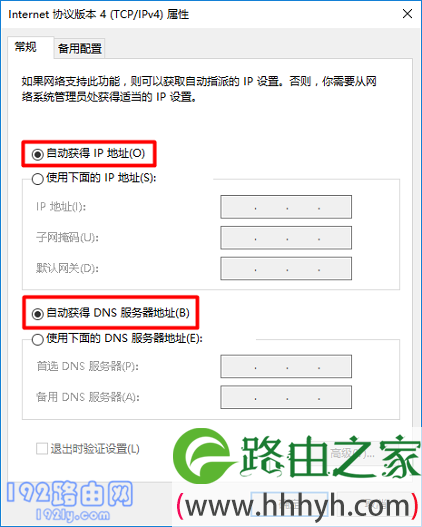
第三步、设置路由器上网
1、在浏览器中输入:melogin.cn,打开水星路由器的设置页面 ——> 根据页面的提示,设置一个“登录密码”,如下图所示。
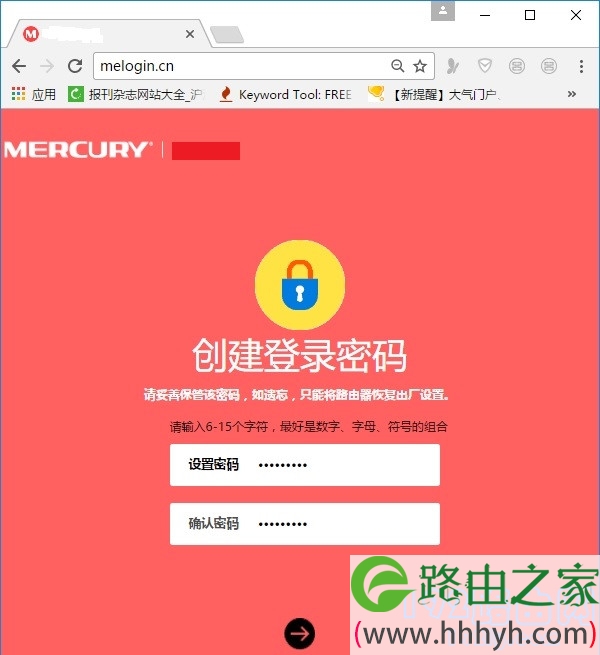
重要提示:
如果你自己操作的时候,在浏览器中输入:melogin.cn后,打不开设置页面。这多半是操作有误引起的,可以根据下面文章中介绍的方法来排查问题。
melogin.cn打不开怎么办?
2、此时,水星路由器会检测你家宽带的上网方式,请等待几秒钟,根据检测结果,设置上网参数。
(1)、如果系统检测到上网方式是:宽带拨号上网 ——> 需要在页面中填写运营商提供的:宽带账号、宽带密码,如下图所示。
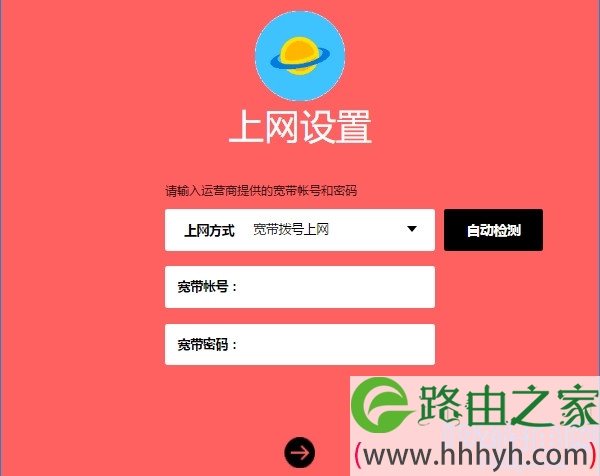
温馨提示:
宽带账号、宽带密码 是运营商提供的,如果不记得了,可以拨打运营商客服电话,向客服说明情况,可以查询/重置宽带密码。
(2)、如果系统检测到上网方式是:自动获得IP地址 ——> 直接点击页面中的“下一步”即可。
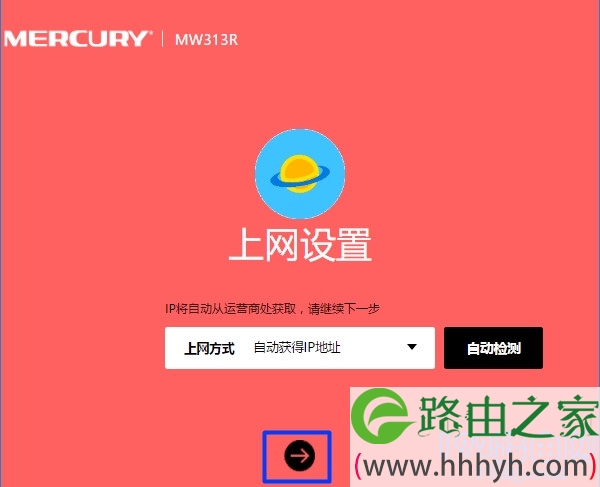
(3)、如果系统检测到上网方式是:固定IP地址 ——> 需要在页面中填写运营商提供的:IP地址、子网掩码、默认网关、首选DNS服务器、备用DNS服务器。
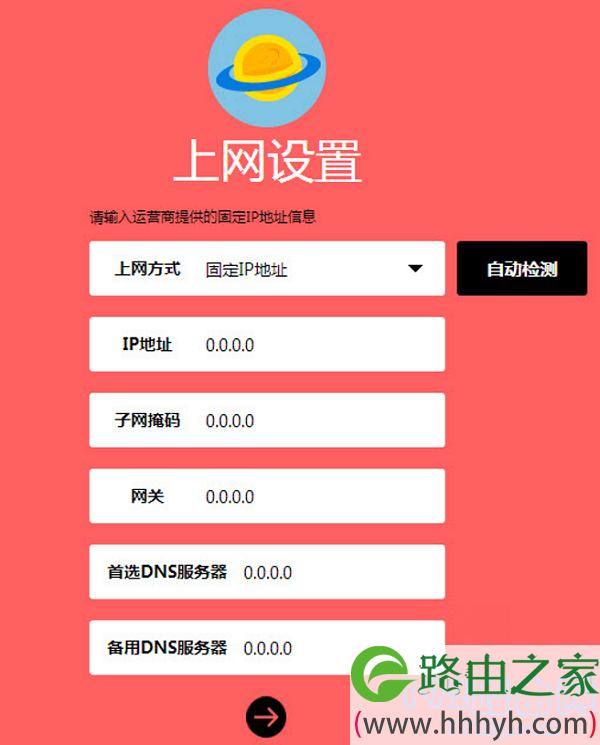
3、接着,系统会进入到 无线设置 的页面,在此页面中,自定义设置:无线名称、无线密码。
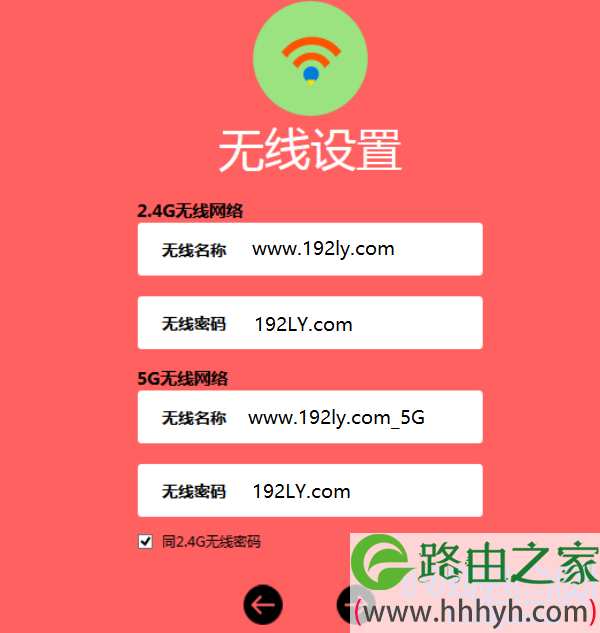
温馨提示:
为了无线网络的安全性,避免被别人蹭网,无线密码建议用:大写字母、小写字母、数字、符号 的组合来设置,并且密码的长度大于8位。
4、根据页面中的提示,点击: √ ,结束对路由器的设置,如下图所示。

重要说明:
如果上诉步骤操作正确,那么此时你的水星路由器就可以上网了。如果仍然无法上网,则多半是上诉操作步骤有误导致的,建议阅读下面的文章,根据文章中的方法进行排查。
水星路由器连不上网怎么办?
以上就是关于“melogincn上网设置”的教程!


评论